¡Aprenda cómo puede copiar una lista de reproducción en Spotify!
Spotify es muy conocido por su extensa colección de música donde puedes encontrar diferentes tipos de listas de reproducción y álbumes de múltiples artistas de todo el mundo. Si desea buscar listas de reproducción que sean diferentes a su gusto musical, navegue en Spotify seria perfecto. Dado que había numerosas pistas dentro de una sola lista de reproducción y la mayoría de ellas podrían ser desconocidas para usted, no todas las canciones podrían ser de su agrado, por lo que probablemente desee eliminar algunas.
Afortunadamente, en Spotify, el proceso de cómo ¿Puedes copiar una lista de reproducción en Spotify? es posible, lo que también le permite personalizar su propia lista de reproducción copiada agregando y eliminando pistas de ella. Consulte la discusión a continuación sobre la guía completa para copiar listas de reproducción en Spotify Music.
Guía de contenido Parte 1. ¿Cómo copiar la lista de reproducción de Spotify de alguien?Parte 2. ¿Cómo transferir sus listas de reproducción guardadas a una nueva cuenta?Parte 3. ¿Cómo copiar listas de reproducción en otra plataforma de transmisión?Parte 4. ¿Cómo copiar listas de reproducción de Spotify en múltiples reproductores de música sin límite?Parte 5. Resumen
Parte 1. ¿Cómo copiar la lista de reproducción de Spotify de alguien?
La función de Spotify sobre "puedes copiar una lista de reproducción en Spotify" es totalmente útil ya que el usuario no tendrá la necesidad de comenzar desde el principio para agregarle pistas individuales. Puedes tener una lista de reproducción completamente nueva sin poner tanto esfuerzo. Dado que se copió toda la lista de reproducción, solo queda una cosa por hacer: administrarlos. Puede agregar o eliminar canciones de él. Aquí se explica cómo copiar una lista de reproducción de la cuenta de otra persona.
Paso 1: cree una nueva lista de reproducción en su cuenta
Para comenzar, primero se debe crear una lista de reproducción en su biblioteca. Esto se recomienda si no desea mezclar las canciones con su lista de reproducción ya guardada. Esto también es útil para encontrar las pistas más fácilmente. Simplemente haga clic en el botón Nueva lista de reproducción ubicado en la parte inferior izquierda de su pantalla actual cuando abrió su cuenta de Spotify.
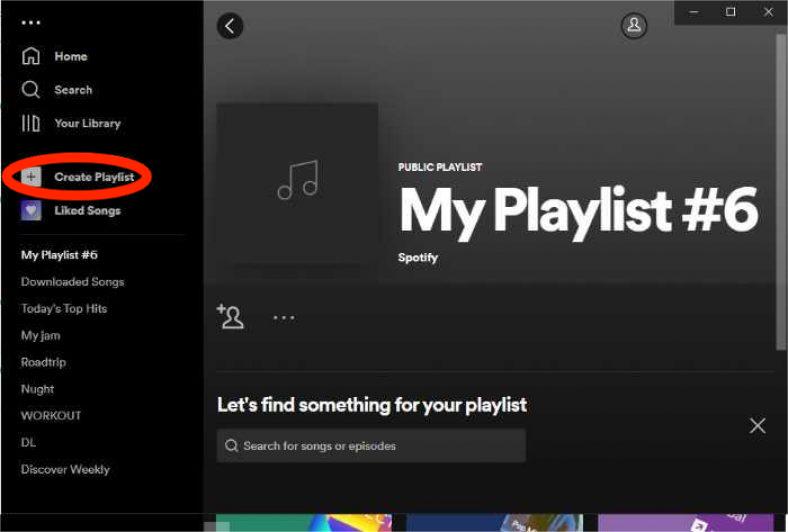
Paso 2: busque la lista de reproducción para copiar
Como puede ver, hay una barra de búsqueda en su pantalla que debe tocarse para comenzar a buscar canciones, listas de reproducción o un amigo de Spotify. Use esto bien para buscar la mejor lista de reproducción para copiar.
Al aterrizar en su lista de reproducción preferida, puede decidir si copiar la lista de reproducción completa o simplemente seleccionar algunas canciones de ella. Para copiarlos, simplemente arrastre las canciones copiadas o la lista de reproducción y suéltelas en la lista de reproducción que creó en el primer paso.
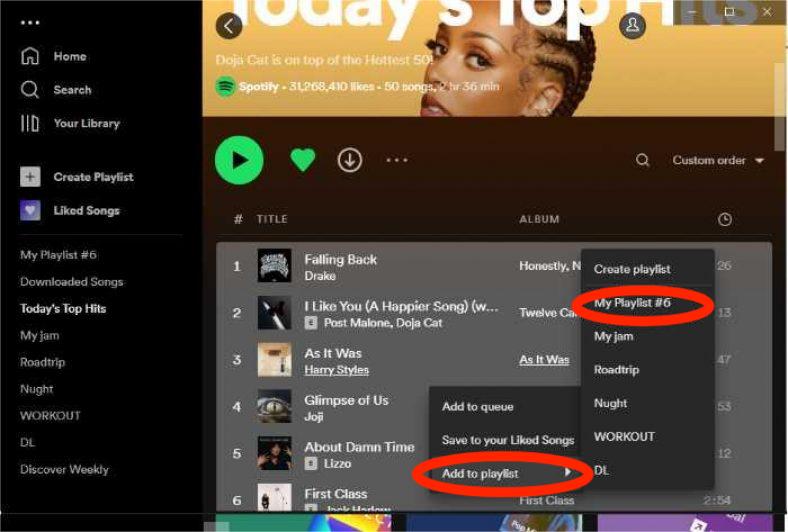
Alternativamente, al copiar las pistas manteniendo presionadas las teclas Ctrl más C, siga haciendo clic en las teclas Ctrl más V en su lista de reproducción para transferir las canciones.
Parte 2. ¿Cómo transferir sus listas de reproducción guardadas a una nueva cuenta?
El procedimiento sobre cómo puede copiar una lista de reproducción en Spotify no se trata solo de obtener la misma copia que su amigo. Esto también podría significar que creó otra cuenta y desea transferir sus listas de reproducción guardadas a esta recién creada. Afortunadamente, los pasos son simples y fáciles. Échales un vistazo a continuación.
Para los pasos a continuación, estos son aplicables en la versión web de Spotify Music. También puede usarlos si está usando su computadora para el proceso.
- Abra su computadora e inicie el reproductor web de Spotify. Desde aquí, inicie sesión con su cuenta de Spotify.
- Elija la lista de reproducción que desea copiar.
- Seleccione los tres puntos para la lista de reproducción a la derecha.
- Mueva el cursor a Compartir y elija una de las opciones para compartir a continuación en el menú emergente.
- Haz clic en Copiar enlace a la lista de reproducción. Esto coloca la URL de su lista de reproducción en su portapapeles y verá un breve mensaje cuando lo haga. Luego puede pegar el enlace en un mensaje de texto, correo electrónico u otra ubicación para compartirlo.
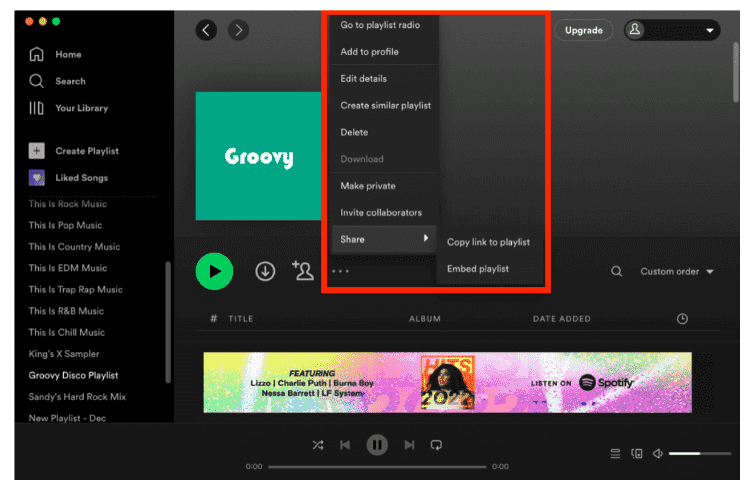
- Ahora puede pegar el enlace en un correo electrónico o en cualquier otro lugar de su PC o Mac.
- Cierra la sesión de la cuenta anterior e inicia sesión en la nueva.
- En la nueva cuenta, haga clic en la barra de búsqueda y simplemente pegue el enlace copiado hace un tiempo.
Parte 3. ¿Cómo copiar listas de reproducción en otra plataforma de transmisión?
Ahora, digamos que en lugar de una nueva cuenta, pasar de una plataforma a otra es lo que has hecho. ¿Puedes copiar una lista de reproducción en Spotify si esta es la situación? Descúbrelo a continuación.
Soundiiz
Una de las aplicaciones más utilizadas para transferir listas de reproducción de una plataforma a otra es la aplicación Soundiiz. Además de importar, también puede exportar las listas de reproducción. Afortunadamente, obtener esta aplicación es muy conveniente. Solo tienes que dirigirte a Google Play Store o Apple Store, para usuarios de Android e iOS, respectivamente, para descargar la aplicación. Instálelo en su dispositivo una vez que la descarga sea exitosa.
Para realizar el proceso, ¿cómo puede copiar una lista de reproducción en Spotify que involucre dos plataformas, digamos Apple Music o Tidal? Para continuar, se necesita una cuenta para ambos servicios. Si ya tiene uno, siga el procedimiento que se detalla a continuación.
- Para usar la aplicación Soundiiz, también debe crear una cuenta en ella. Toque el botón Registrarse y asegúrese de proporcionar todos los detalles solicitados para tener uno.
- Después de eso, seleccione el botón Let's Go que se ve en la interfaz. Esto le mostrará todas las aplicaciones de música disponibles para utilizar en el proceso. Toque la aplicación Spotify y presione el botón Conectar. Proporcione las credenciales de su cuenta de Spotify para iniciar sesión.
- Su cuenta de Spotify se sincronizará, así que busque la aplicación Apple Music en la lista de aplicaciones de música. Luego inicia sesión con tu cuenta. Inmediatamente después de eso, presione el botón Permitir.
- Ahora, debes volver a la página de inicio de Soundiiz. Puede hacer esto haciendo clic en el botón X en la ventana actual abierta dos veces.
- Luego verá que las listas de reproducción que tiene en su Spotify se colocan justo al lado de su aplicación Apple Music. De su lista de listas de reproducción de Spotify, seleccione las que desea copiar. Transfiéralos a la plataforma opuesta haciendo clic en el botón Convertir.
- Cambiar el título o crear una nueva lista de reproducción en la plataforma opuesta depende de ti. Puede copiar la lista de reproducción y guardarla tal como está o puede crear una nueva carpeta de ubicación para guardarla. No olvide seleccionar el botón Guardar configuración.
- Dado que ahora tiene todos los derechos sobre la lista de reproducción, puede optar por eliminar algunas pistas de ella. Para hacer esto, simplemente desmarque sus casillas de selección. Una vez que esté satisfecho con sus selecciones, haga clic en el botón Confirmar.
- Seleccione la aplicación Apple Music para finalizar el proceso de transferencia. Para ver las listas de reproducción copiadas, presione el botón Mostrar a continuación.
Parte 4. ¿Cómo copiar listas de reproducción de Spotify en múltiples reproductores de música sin límite?
Además de los métodos disponibles discutidos anteriormente sobre cómo puede copiar una lista de reproducción en Spotify, también puede hacerlo con varios reproductores de música involucrados. Todo lo que necesita es una herramienta de terceros que tenga la capacidad de hacer que las listas de reproducción de Spotify no tengan DRM, convertirlas a un formato de audio accesible y descargarlas como archivos locales en su computadora.
Para recomendar una herramienta, AMúsicaSoft Spotify Music Converter Sería perfecto. AMusicSoft puede realizar los tres procedimientos anteriores sin esfuerzo. Tenga en cuenta que puede finalizar todos estos procesos en solo unos minutos porque tiene una velocidad de trabajo hasta 5 veces más rápida. El procedimiento para utilizar esta herramienta también es muy simple y puede seguirlo fácilmente. La calidad de los resultados convertidos también es tan buena que ni siquiera se puede escuchar una gran diferencia en comparación con el original. Los formatos que maneja incluyen MP3, FLAC, AAC, WAV, AC3 y M4A.
De vez en cuando, a medida que usa la aplicación Spotify, siempre habrá casos en los que encuentre un error o deje de funcionar. Por ejemplo, archivos locales esperando para descargar Spotify, Spotify usa demasiada CPU, archivos locales que no se reproducen en Spotify y más. Por lo tanto, para evitar que eso suceda con los problemas de reproducción de Spotify, debe tener copias permanentes de las pistas de música y las listas de reproducción en su dispositivo. De esta forma, no tendrás que acceder nunca a la aplicación ni conectar tu dispositivo a internet para poder Escucha la música de Spotify sin conexión..
Ahora veamos cómo utilizar AMusicSoft Spotify Music Converter en la conversión de las listas de reproducción y pistas de Spotify.
- Abra su computadora, busque el sitio web de AMusicSoft y haga clic en el botón Descargar justo debajo del Spotify Music Converter aplicación. La instalación debe seguir inmediatamente después de la descarga exitosa de la aplicación.
Descargar gratis Descargar gratis
- Desde su biblioteca, copie el enlace de las pistas seleccionadas y péguelas en el convertidor de música. También puede probar el método de arrastrar y soltar si prefiere usarlo más.

- Seleccione el formato de salida de la lista de formatos admitidos y luego elija la ubicación final de las canciones para convertir.

- Comience con la conversión haciendo clic en el botón Convertir.

- Espere un momento y luego vea los resultados para descargar en el menú Convertido.
Parte 5. Resumen
¿Puedes copiar una lista de reproducción en Spotify? Con todas las soluciones compartidas anteriormente, debe haber obtenido una respuesta a su pregunta. Simplemente siga los procedimientos basados en su requerimiento. Uno de los métodos discutidos es a través del uso de AMúsicaSoft Spotify Music Converter, que es una herramienta muy confiable para utilizar si también desea mantener los archivos en su computadora local de forma permanente.
La gente también Leer
- ¿Cómo ocultar y mostrar canciones en Spotify?
- Principales sitios web recomendados para descubrir nueva música
- La mejor aplicación de descarga gratuita de álbumes para utilizar
- Tutorial de Spotify: ¿Cómo descargar música a Samsung S8?
- Sincronización sin conexión Spotify Music: cosas que debe saber
- Cómo encontrar su cola en Spotify: consejos y pautas
- Cómo encontrar Daily Mix en Spotify en su dispositivo
- Cómo subir sonido en TikTok y crear los mejores videos
Robert Fabry es un apasionado del blog y un entusiasta de la tecnología que tal vez pueda contagiarte algunos consejos. También siente pasión por la música y ha escrito para AMusicSoft sobre estos temas.